Wenn Sie gerade auf Windows 10 aktualisiert haben, stellen Sie möglicherweise fest, dass für einige Programme frühere Versionen von Microsoft .NET erforderlich sind, die nicht in der neuesten Windows-Version enthalten sind. Diese Anforderung verhindert, dass Programme standardmäßig unter Windows 10 ausgeführt werden, und löst Fehler wie 0x800f0950, 0x800F0906, 0x800F0907, 0x800F0922, 0x800F081F aus. In einigen Fällen erkennt Windows möglicherweise automatisch die erforderliche Version und bietet an, diese zu installieren. Dies ist jedoch nicht immer der Fall. In den meisten Fällen müssen Sie diese Funktion manuell installieren. Aber keine Sorge - mit den Informationen in diesem Artikel können Sie dies problemlos tun.
Installation über Windows Update
Öffnen Sie die Systemsteuerung und klicken Sie auf Programme " Programme entfernen ".
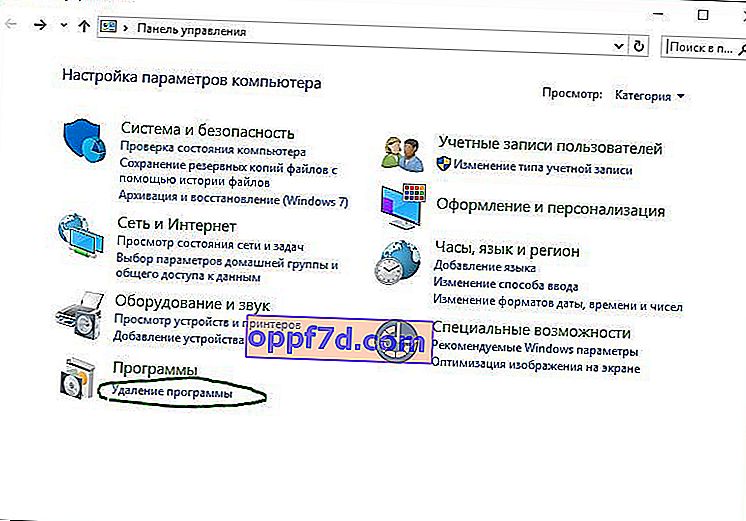
- Klicken Sie links auf Windows-Funktionen ein- oder ausschalten .
- Aktivieren Sie das Kontrollkästchen "NET Framework 3.5 (einschließlich .NET 2.0 und 3.0)" und klicken Sie auf "OK". Sie können die anderen Parameter unverändert lassen.
- Windows 10 stellt dann eine Verbindung zu Windows Update her, um NET Framework 3.5 auf Ihrem Computer oder Laptop installieren zu können.
- Möglicherweise müssen Sie Ihren Computer neu starten, um die Installation abzuschließen.
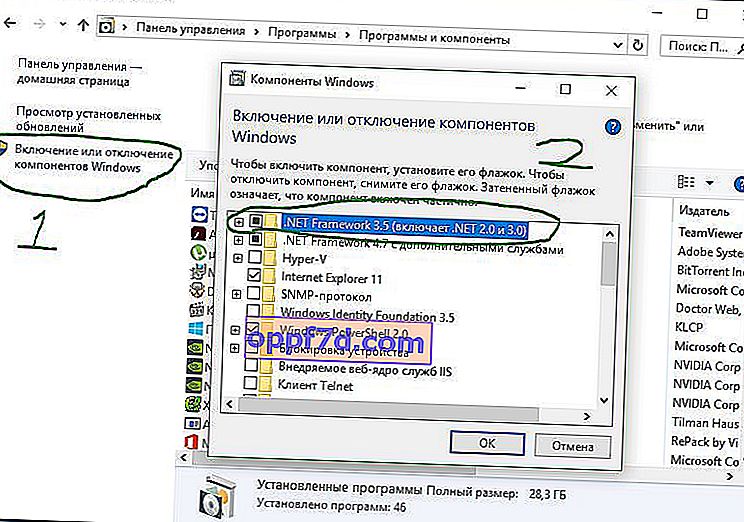
Manuelle Installation über Windows 10-Installationsmedien
Wenn Sie über Windows 10-Installationsmedien verfügen, können Sie damit frühere Versionen des .NET Frameworks installieren. Es ist viel schneller und erfordert keine Internetverbindung. Wenn Sie das Windows 10-System selbst haben, es jedoch nicht auf ein USB-Flash-Laufwerk wie ein Installationssystem schreiben können, können Sie es einfach in ein virtuelles Laufwerk einbinden.
- Legen Sie das Windows 10-Installations-Flash-Laufwerk in Ihren Computer ein oder hängen Sie das Image auf einem virtuellen Laufwerk an.
- Öffnen Sie den Explorer, auch bekannt als "Mein Computer", und merken Sie sich, unter welchem Buchstaben das Installationssystem (Flash-Laufwerk oder Laufwerk) steht.
- Öffnen Sie eine Eingabeaufforderung als Administrator, indem Sie in der Windows-Suche cmd eingeben und mit der rechten Maustaste auf " Als Administrator ausführen " klicken .
- Geben Sie als Nächstes im cmd-Fenster den folgenden Befehl ein, wobei der Buchstabe H Ihr Installations-Flash-Laufwerk oder virtuelles Laufwerk ist:
Dism /online /enable-feature /featurename:NetFX3 /All /Source:H:\sources\sxs /LimitAccess
Die Installation ist in wenigen Sekunden abgeschlossen. Sie können Ihren Computer neu starten, um sicherzugehen.
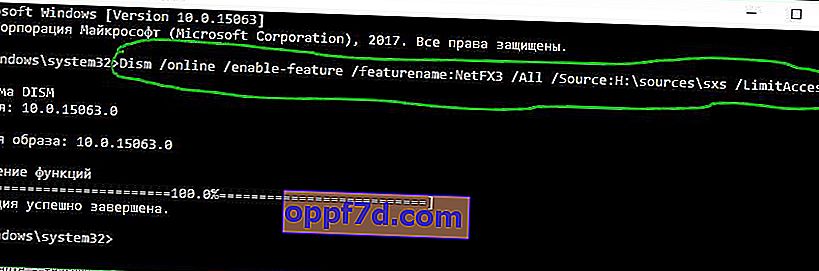
Wenn Ihnen aus verschiedenen Gründen nichts geholfen hat, laden Sie das offizielle Microsoft .NET Framework 3.5-Installationsprogramm herunter, das die Komponenten der Versionen 2.0 und 3.0 enthält.
Laden Sie Microsoft .NET Framework herunter
